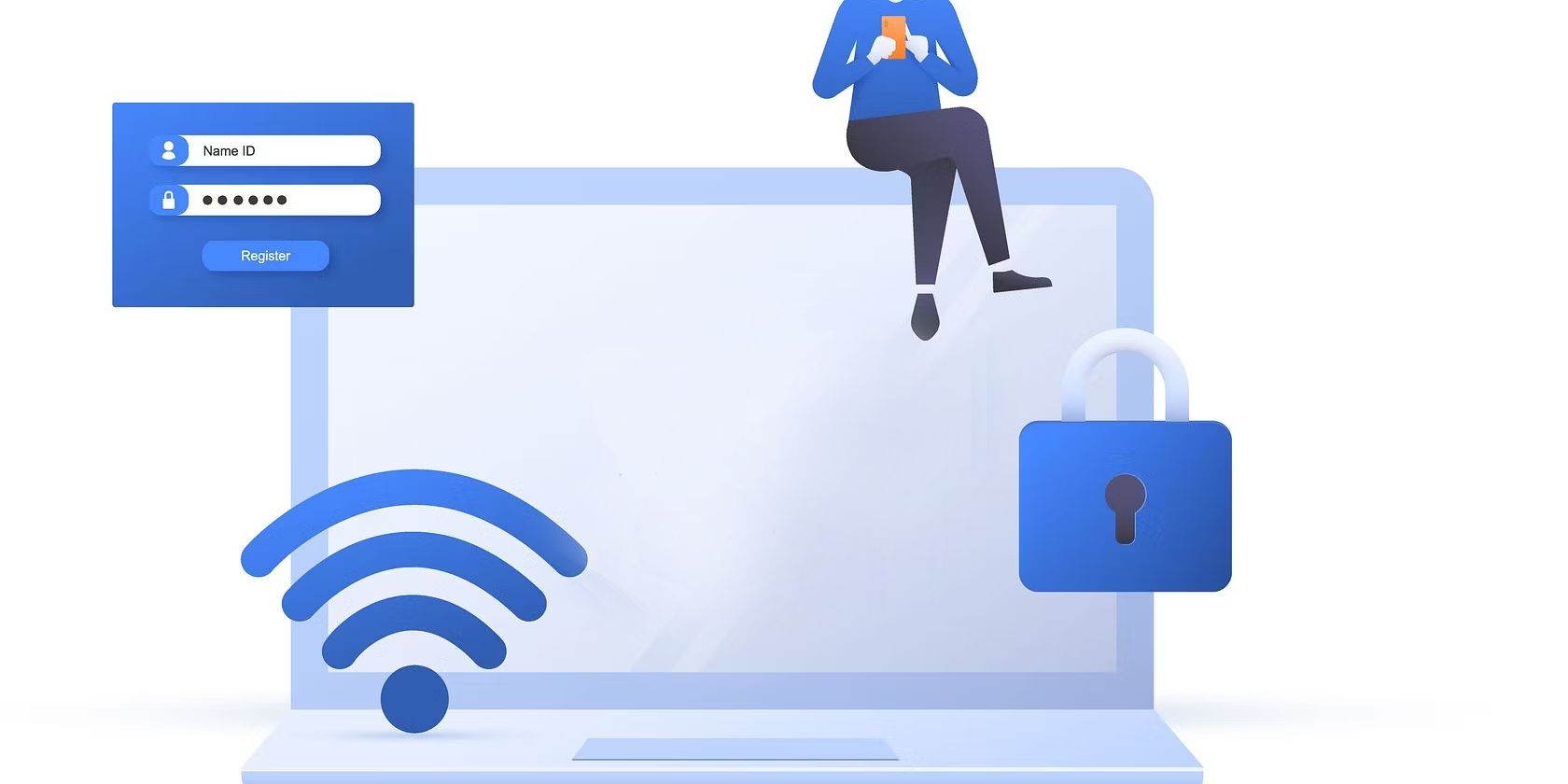وقتی رمز عبور یک شبکه Wi-Fi را که قبلاً به آن متصل شده اید فراموش می کنید، آزاردهنده است. در اینجا نحوه مشاهده رمزهای عبور ذخیره شده Wi-Fi در لینوکس آورده شده است.
نقاط اتصال وای فای در همه جا وجود دارد، در خانه ها، ساختمان های عمومی و کافه های ما. این امر وای فای را به یکی از رایج ترین راه های اتصال به اینترنت از طریق رایانه تبدیل می کند.
آیا میدانستید که در لینوکس میتوانید تمام شبکههای وایفای را که قبلاً به آنها متصل بودهاید، به راحتی بررسی کنید؟ حتی می توانید رمزهای عبور ذخیره شده Wi-Fi را در لینوکس با استفاده از nmcli مشاهده کنید.
nmcli چیست؟
ابزار nmcli (مخفف “NetworkManager Command-Line Interface”) یک ابزار خط فرمان قدرتمند برای کنترل NetworkManager است، شبحی که برای مدیریت تنظیمات شبکه و اتصالات در لینوکس استفاده می شود.
میتوانید از nmcli برای مدیریت کلی شبکههای Wi-Fi، مانند فهرست کردن و اتصال به یک شبکه Wi-Fi از رایانه لینوکس خود استفاده کنید. همچنین به ویژه در اسکریپت های شبکه یا سرورهایی که رابط کاربری گرافیکی ندارند مفید است.
نصب nmcli در لینوکس
اکثر توزیعها بهطور پیشفرض nmcli را نصب کردهاند، اما در صورتی که بر روی شما نصب نشده باشد، در اینجا نحوه ادامه کار آمده است.
برای نصب nmcli در توزیعهای مبتنی بر دبیان مانند Ubuntu، MX Linux و Pop!_OS، از مدیر بسته APT استفاده کنید:
sudo apt update && sudo apt install network-manager
در RHEL و توزیع های مشابه مانند آلما لینوکس، فدورا، راکی لینوکس و غیره، می توانید از مدیر بسته DNF به شرح زیر استفاده کنید:
sudo dnf install NetworkManager
در توزیعهای مبتنی بر لینوکس Arch، میتوانید nmcli را با استفاده از Pacman نصب کنید:
sudo pacman -S networkmanager
مشاهده شبکه های Wi-Fi ذخیره شده با استفاده از nmcli
برای مشاهده اطلاعات تمام شبکههای Wi-Fi که قبلاً در رایانه شخصی خود به آنها وصل شدهاید، دستور زیر را اجرا کنید:
nmcli connection show | grep wifi
اگر با grep فیلتر نکنید، nmcli تمام شبکه ها از جمله شبکه های سیمی، اتصالات پل شده و اتصالات VPN را فهرست می کند.
خروجی دستور قبلی به شکل زیر خواهد بود:
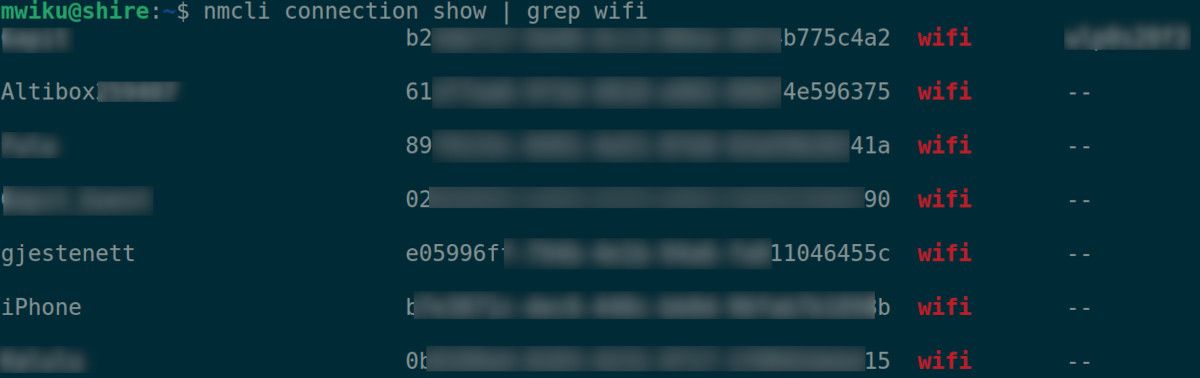
نام وای فای یا SSID (شناسه مجموعه سرویس) در ستون اول فهرست شده است، به دنبال آن UUID (شناسه منحصر به فرد جهانی) و سپس نوع شبکه (در این مورد Wi-Fi). در نهایت ستون آخر نوع دستگاه شبکه را نشان می دهد.
مشاهده رمزهای عبور ذخیره شده Wi-Fi در لینوکس
برای مشاهده رمزهای عبور ذخیره شده با nmcli به امتیازات بالاتری در لینوکس نیاز دارید.
می توانید رمز عبور یک شبکه Wi-Fi شناخته شده را با استفاده از:
sudo nmcli connection show WiFiName -s | grep psk
… که در آن WiFiName نام شبکه وای فای مورد علاقه شما است.
به عنوان مثال، برای مشاهده رمز عبور یک شبکه Wi-Fi به نام “iPhone”، موارد زیر را اجرا کنید:
sudo nmcli connection show iPhone -s | grep psk
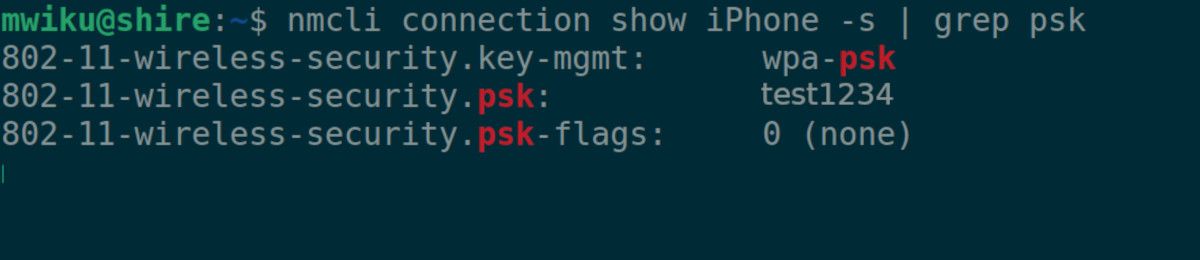
رمز عبور آیفون شبکه Wi-Fi به عنوان “test1234” ذکر شده است.
اگر نمیدانید nmcli فایلهای پیکربندی Wi-Fi خود را در کجا ذخیره میکند، در فهرست /etc/NetworkManager/system-connections قرار دارد.
شبکه خانگی خود را با وای فای مش بهبود دهید
nmcli یک ابزار عالی برای مدیریت تنظیمات شبکه و اتصالات در رایانه لینوکس شما است.
اگر در محل خانه یا محل کار خود مشکل اتصال Wi-Fi دارید، می توانید یک دستگاه Wi-Fi مش برای اتصال بهتر خریداری کنید.